Come ruotare un video con VLC
Molto spesso, quando si realizza un video con un dispositivo mobile (smartphone o tablet), può capitare che quest’ultimo risulti “rovesciato” quando si tenta di visualizzarlo sul proprio computer di casa.
Ciò rende pressoché impossibile la visualizzazione del contenuto stesso, a meno che quest’ultimo non venga ruotato, ossia riposizionato in orizzontale, e quindi reso fruibile.
Per risolvere tale inconveniente sono disponibili appositi software e strumenti.
Per tutti coloro che invece utilizzano VLC, il celebre lettore multimediale gratuito sul proprio computer, l’opzione in questione è già inclusa nel programma stesso, e per attivarla basta seguire la semplice procedura descritta qui di seguito.
Per prima cosa bisogna aprire il programma VLC (cliccando due volte sulla relativa icona a forma di cono segnaletico). Una volta lanciato il lettore, bisogna aprire al suo interno il video che si desidera ruotare.
Per far ciò bisogna cliccare sul pulsante “Media” nella barra degli strumenti di VLC.
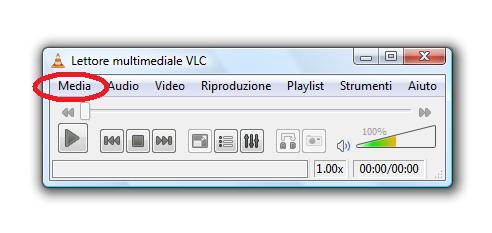
Poi su “Apri File” per accedere direttamente a file e cartelle presenti sul dispositivo.
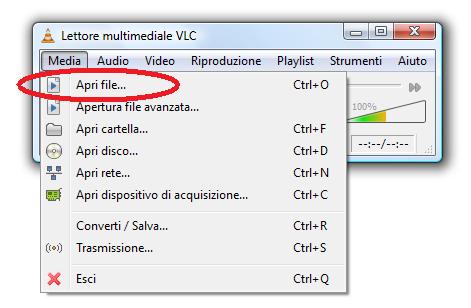
Una volta che il video è in riproduzione, sempre sulla barra in alto bisogna cliccare sul pulsante “Strumenti”. Poi, nel menu a tendina che si apre in basso, bisogna cliccare su “Impostazioni estese”.
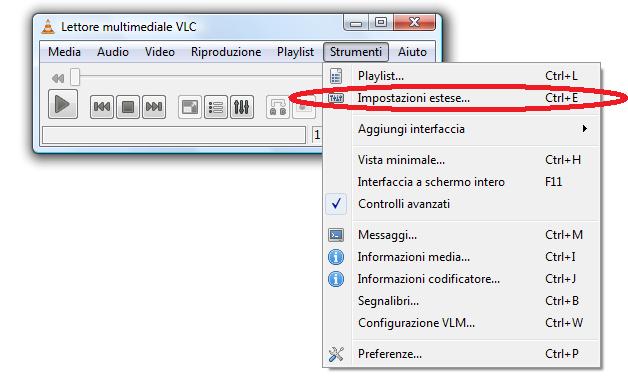
A questo punto si aprirà una nuova finestra di dialogo, all’interno della quale bisognerà accedere alla sezione “Effetti video”.
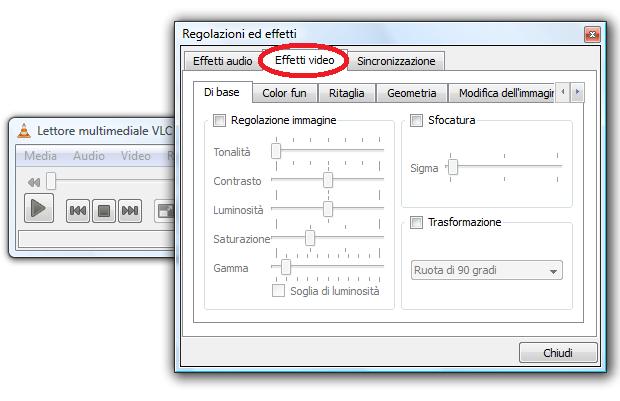
In basso a destra sarà presente un riquadro denominato “Trasformazione”.
Dopo aver spuntato la casella alla sua sinistra, basta selezionare il tipo di rotazione desiderato tra le varie opzioni disponibili (Ruota di 90°, 180° o 270°, oppure Specchia orizzontalmente o verticalmente).
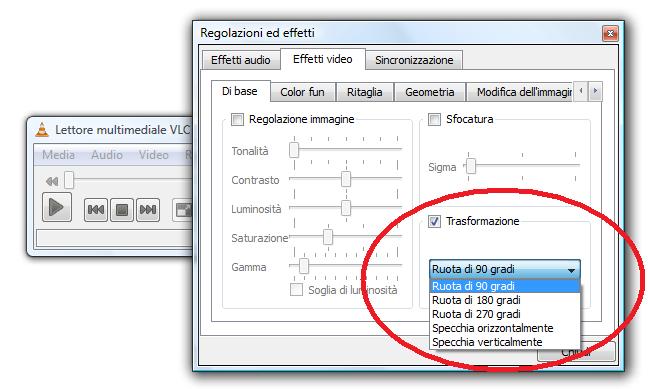
Una volta ruotato il video, non resta da far altro che iniziare la visualizzazione dello stesso in maniera ottimale.

